-
按产品类别查找
-
按产品查找
- P11S
- P10S
- P2EXP
- SR3000-5G
- T5300
- i12 系列
- i11 系列
- PB01
- P23G/P23GW
- HB01 & USB433
- P22G
- BT50
- P22P
- HP200
- P21/P21P
- P20/P20P/P20G
- P11LTE
- P11W
- P11/P11P/P11G
- P10LTE
- P10W
- i86V-01/02
- P10/P10P/P10G
- i86-01/02/03
- FIP16Plus
- FIP15G Plus
- FTA1101
- FIP16
- FTA5111
- FWR7302
- FIP15G
- FTA5102
- FTA5101
- FTA5120
- FIP14G
- FWR8101
- FWR9601
- FWR7102
- FIP13G
- FTA5102E2
- FWR8102
- G504
- FIP11C/FIP11CP
- FPX9102H
- G508
- FIP10/FIP10P
- B1
- FIP11WL
- FGW4148-16S/24S/32S/48S
- FRPS重定向服务器
- SR3000
- FACS云管理设备系统
- SR3000-lite
- FDC本地管理设备软件
- LinkHotel Mini
- EHS10
-
按问题类型查找
飞音话机配合朗视服务器使用振铃组功能
2024-05-07
功能应用介绍
响铃组⼀般应⽤于同⼀个部⻔。例如,公司可以对技术⽀持部⻔设置⼀个响铃组,所有技术⽀持部⻔的电话分机都定义在⼀个响铃组,如果有外部电话呼叫此部⻔,此部⻔⼈员的分机将根据响铃组的策略振铃。
前提准备:
飞音测试IP话机3台、朗视服务器1台、调试电脑1台、模拟外部电话1台
配置流程:
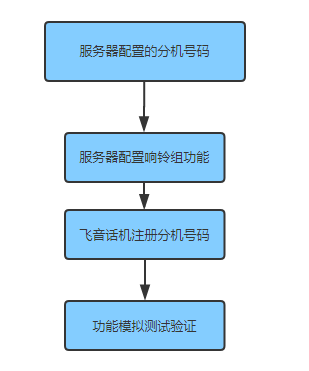
步骤1:在朗视服务器上配置分机号码
1. 打开电脑浏览器,在地址栏输入 “朗视服务器IP地址” 。(本例中为192.168.20.165)
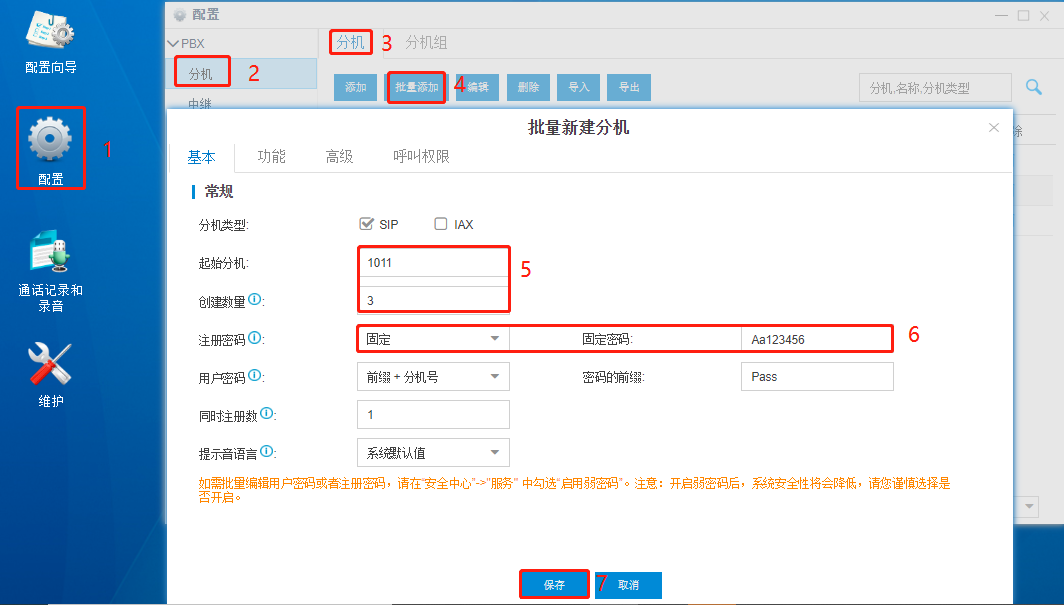
步骤2:服务器配置响铃组功能
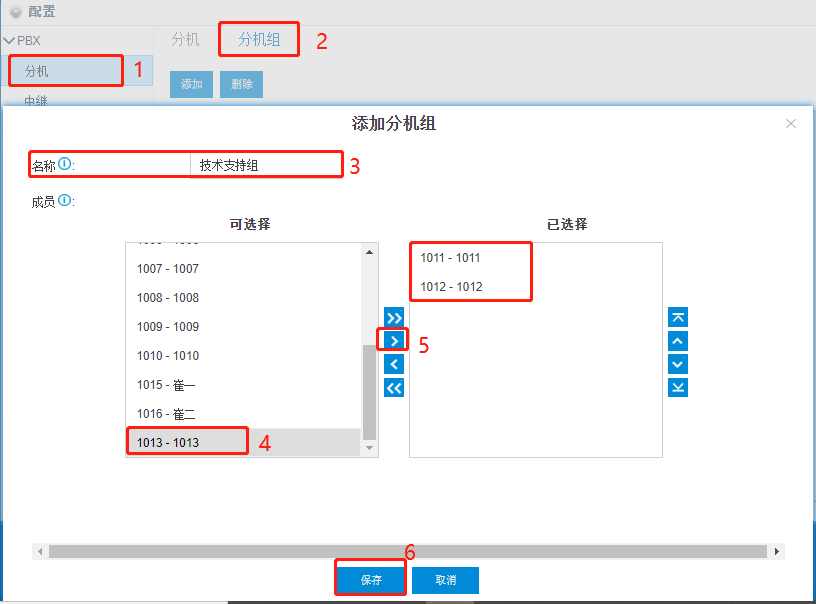
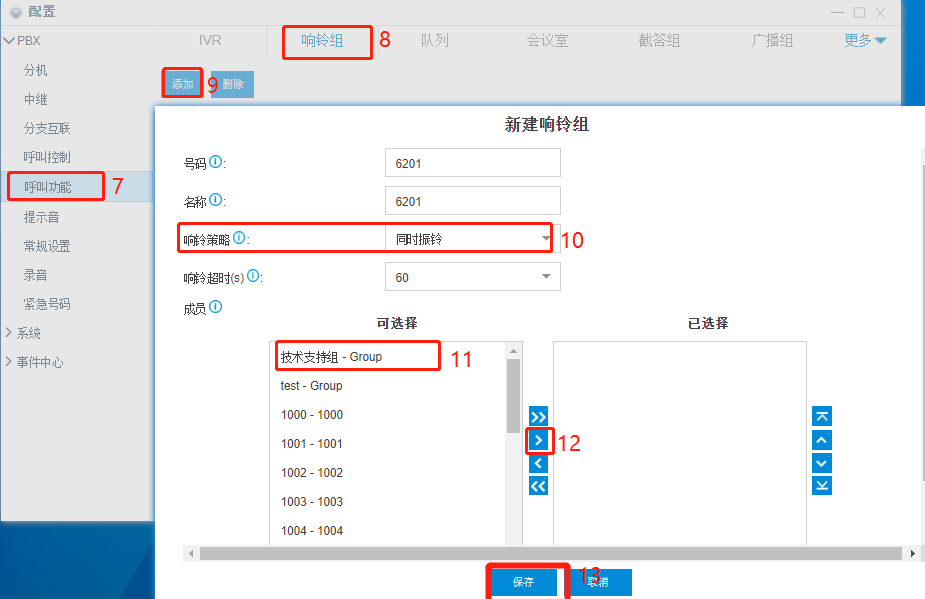
1.选择刚刚添加的 “响铃组” 的“响铃策略”,
同时振铃:响铃组中所有的可⽤分机同⼀时刻响铃直到呼叫被应答。
顺序振铃:响铃组中所有的可⽤分机按顺序响铃直到呼叫被应答。
注: 留意记录响铃组的号码。
步骤3:飞音话机注册分机号码
1、话机按“OK”按键查到话机的IP地址,打开电脑浏览器,在地址栏输入话机IP地址 。
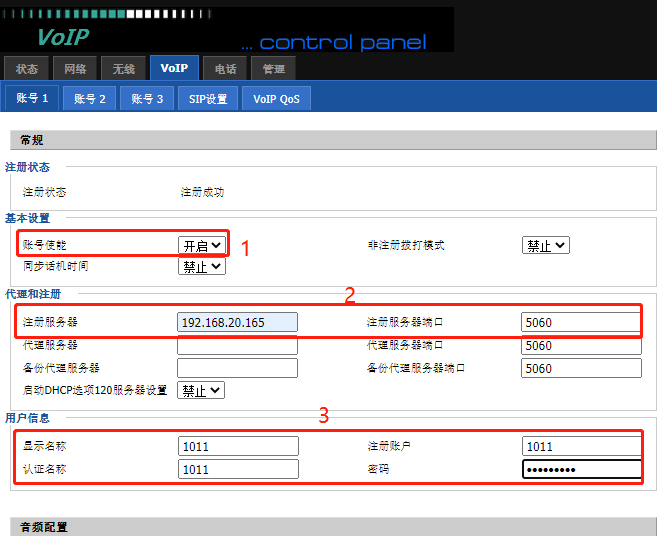
2、填入分机号码信息完毕后,话机点击“保存并应用”
步骤4:响铃组功能模拟测试验证
三台话机分机注册成功1011、1012、1013号码后,模拟外呼电话拨打6201响铃组组号码进行测试验证。
测试现象:
同时振铃模式:拨打6201响铃组号码后,飞音三台话机同时响铃,只要有一方话机接听后,剩余两方停止振铃。
顺序振铃模式:拨打6201响铃组号码后,飞音1011话机优先振铃,若1011话机拒接,1012响铃,若1012话机拒接,1013振铃,直至话机接通或者呼叫超时,通话结束。











 返回列表
返回列表



